VPN是什麼? VPN虛擬私人網路的優缺點

VPN是什麼? VPN有哪些優缺點?接下來,我們和WebTech360一起探討VPN的定義,以及如何在工作中套用這種模式和系統。
設備鏈接
Webex 是一種視頻會議服務,時至今日與 1995 年成立時一樣流行。它可能不是這些服務中最著名的,但知道如何使用它也無妨。

它最初缺乏的一件事是使用虛擬背景的能力。但在本文中,您將了解如何在使用 Webex 時設置虛擬背景。您還將了解如何在計算機和移動設備上執行此操作。最後,我們還將回答您關於 Webex 功能的一些緊迫問題。
Webex 最初的視頻會議服務沒有此功能。這導致該應用程序的受歡迎程度落後於其他競爭對手。然而,在 2020 年,思科推出了一項更新,終於允許用戶在視頻會議和會議期間更改背景。
今天,您只需要在您的設備上安裝 Webex。還需要一些設備要求。
更改背景的設備要求
並非每台計算機或移動設備都可以使用虛擬背景功能。虛擬背景需要更多的 CPU 功率,這會給硬件帶來壓力。因此,功能較弱的設備在視頻電話會議期間根本不會出現這些選項。
如何在 Webex 上使用虛擬背景
您應該在設備上安裝 Webex 並更新到最新版本。如果沒有,我們建議現在就這樣做。此後,您可以在電話會議期間開始使用背景。
在桌面上
首先,我們來看看在計算機上使用虛擬背景。這些步驟適用於 Windows 和 Mac,因此兩者的用戶都可以繼續閱讀。
電腦上的步驟是:
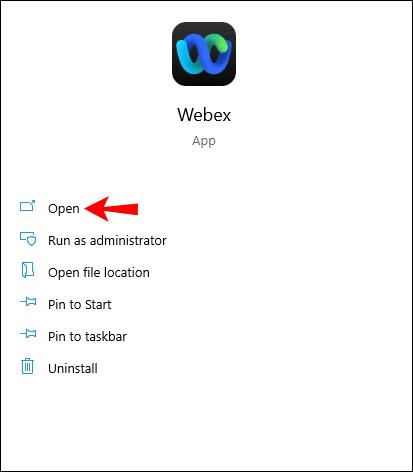
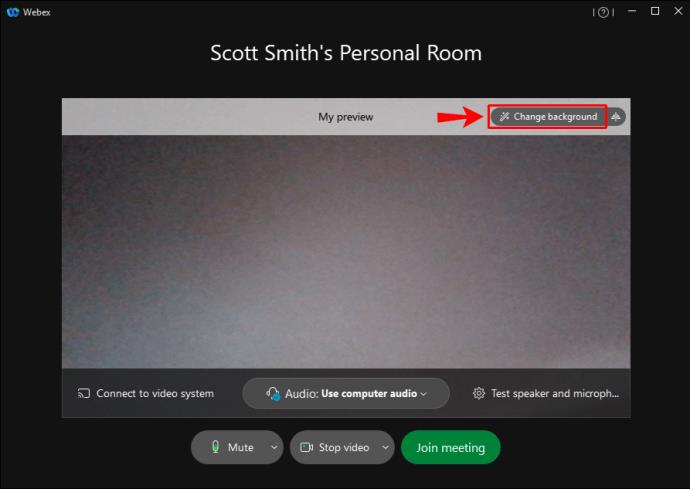
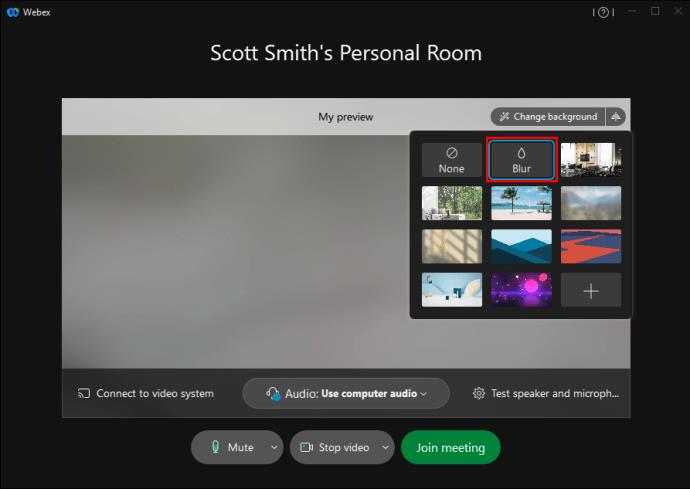
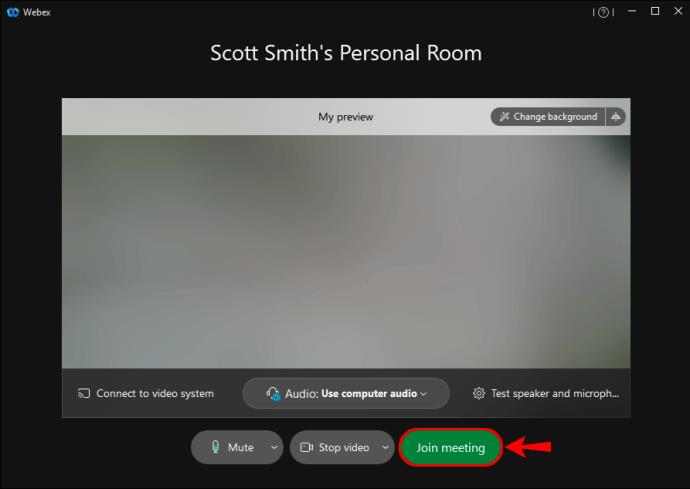
在會議期間,您還可以更改虛擬背景。就是這樣:
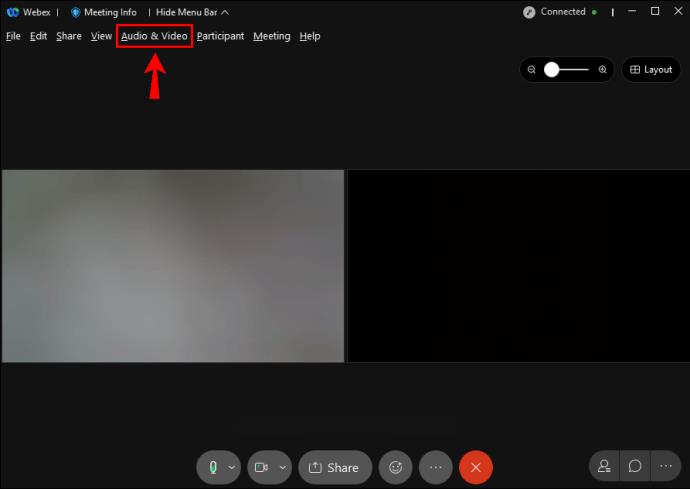
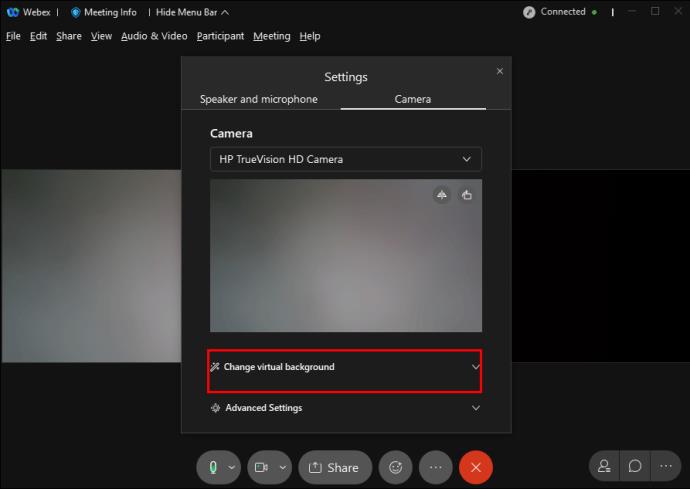
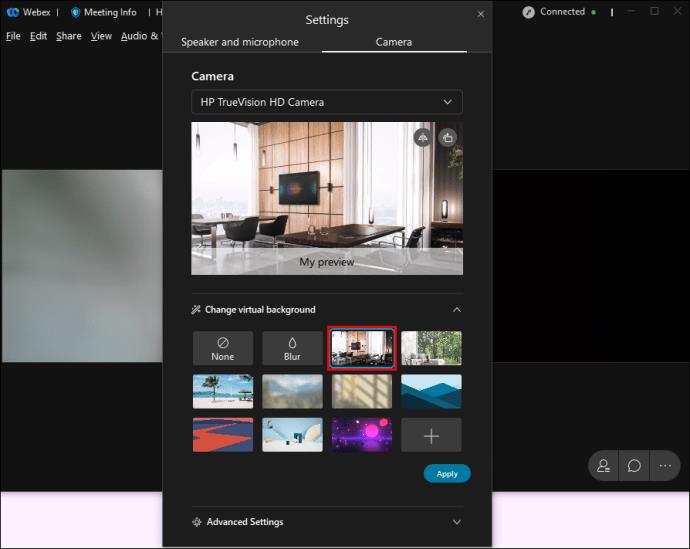
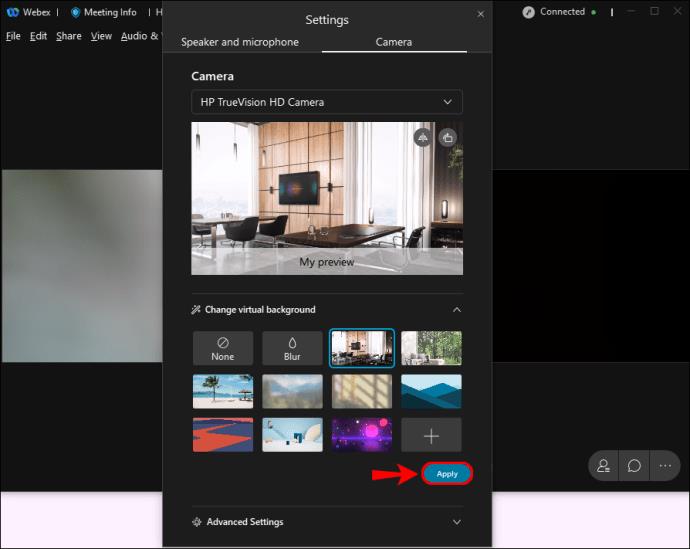
在桌面上,這些步驟僅適用於 Webex Meetings 和 Webex 統一應用程序。Webex Training 根本不支持該功能。
我們還建議您選擇 1280 x 720 像素或更大尺寸的圖像。適當大小的圖像將使 Webex 能夠使圖像適合您的虛擬背景。任何較小或格式不正確的照片都會導致背景不自然。
您的 Webex 站點管理員還必須允許您使用虛擬背景。如果您知道您的設備是兼容的,但該選項沒有出現,則可能是該功能被禁用了。如果是這種情況,請向您的管理員申請使用它的權利。
在 Android 和iPhone上
在移動設備上,用戶只能在加入會議後更改背景。由於此要求,我們建議您在不先啟用視頻的情況下加入會議。這樣做會給你足夠的時間來設置你的虛擬背景。
以下是在移動設備上更改背景的方法:
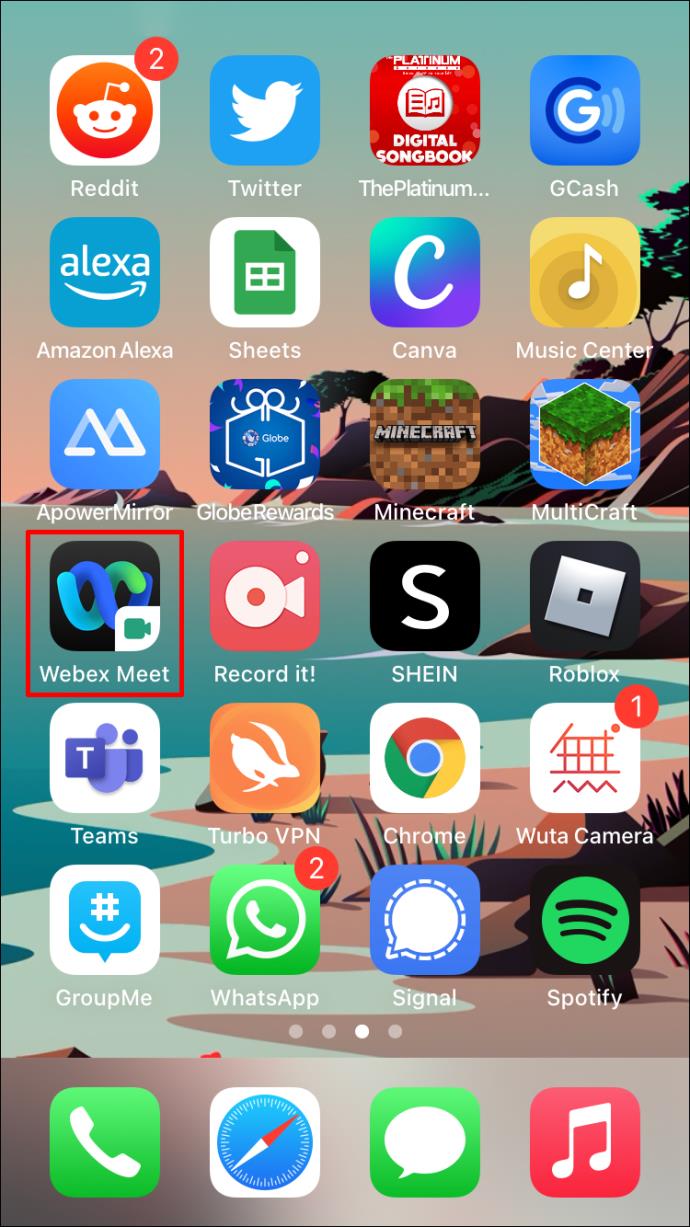
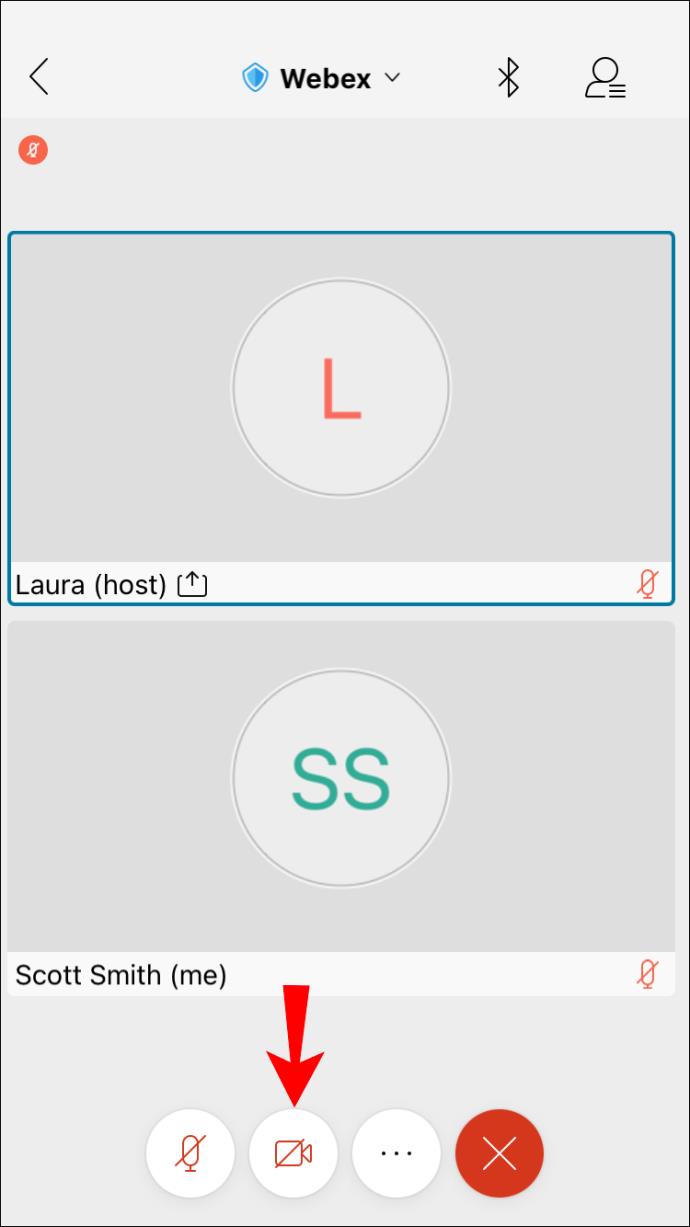
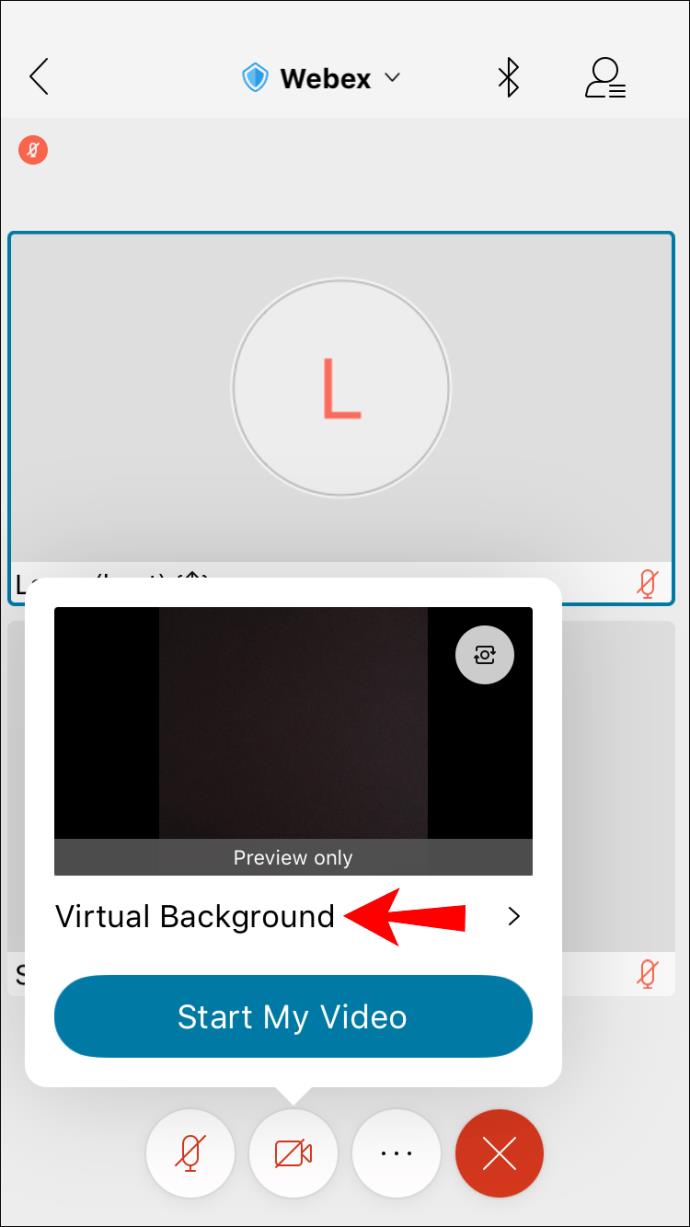
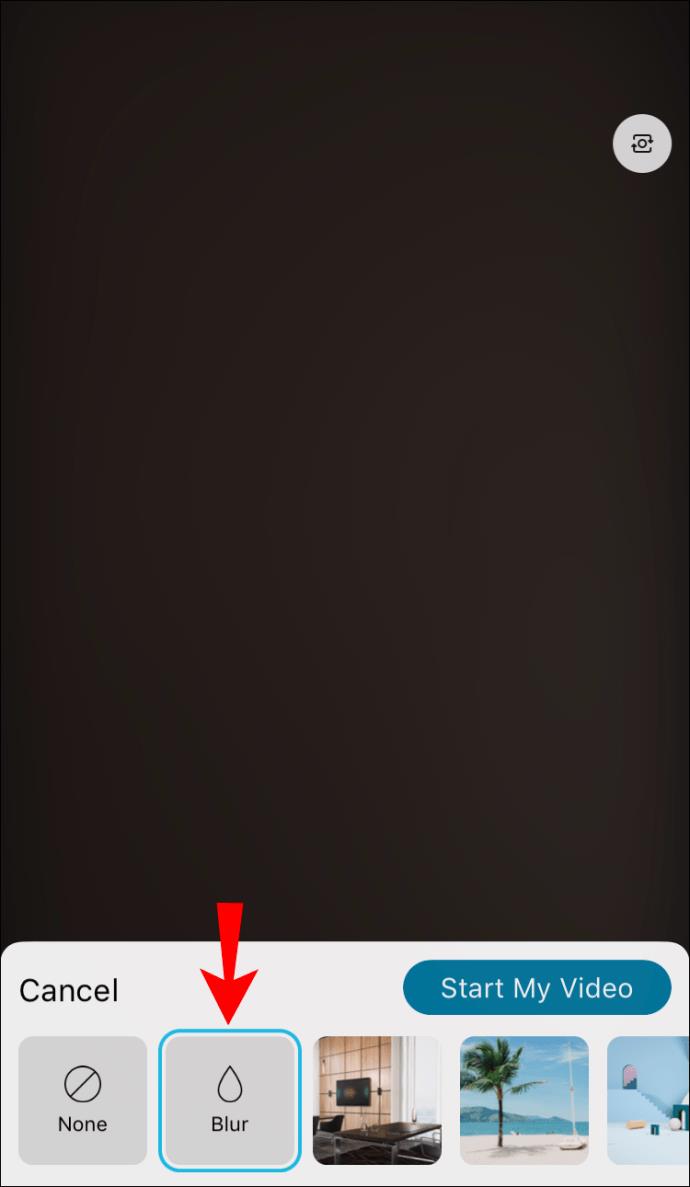
與在計算機上使用虛擬背景相比,此功能相對較新。可能會有更多的錯誤,所以你必須要小心。
與桌面版 Webex 類似,您需要獲得使用虛擬背景的權限。如果該功能被禁用,該選項將不會出現在您的兼容設備上。
將自己與周圍環境區分開來的技巧
虛擬背景技術無論如何都不是完美的,但它仍然非常適合開會。有幾種方法可以防止自己融入周圍環境。它主要歸結為顏色和照明。
您的房間應該燈火通明,因為 Webex 需要足夠的光線來將您與背景區分開來。較暗的房間往往會讓您看起來融入了環境。打開一些燈和燈。
可購買用於電話會議的專業燈。它們發出均勻明亮的光芒,幫助您的相機捕捉周圍環境。這些適用於計算機和移動設備。
使用虛擬背景時,您穿的衣服也很重要。由於該應用程序的目標是去除您身後的顏色,因此請勿穿與您的牆壁或背景顏色相同或相似的衣服。對你的同事和老闆來說,你就像一個漂浮在半空中的無形的腦袋。因此,如果您的衣服與背景相配,我們建議您換成其他衣服。
移動物體也會破壞虛擬背景的幻覺。如果您與其他人住在一起,請他們在會議期間不要從您身後經過。這樣,您的會議就有了完美的背景。
其他常見問題解答
如何在 Webex 中使用 webaround?
Webaround 是一種便攜式綠色屏幕,可以固定在您的椅子上,呈現純色、均勻的背景。它可以折疊成一個小包裹並放入任何旅行包中。如果您不喜歡大綠屏,您應該考慮為自己買一個。
以下是如何將 Webaround 與 Webex 結合使用:
1. 將 Webaround 安裝到您的椅子上以進行設置。
2. 坐下前確保連接牢固。
3. 啟動 Webex。
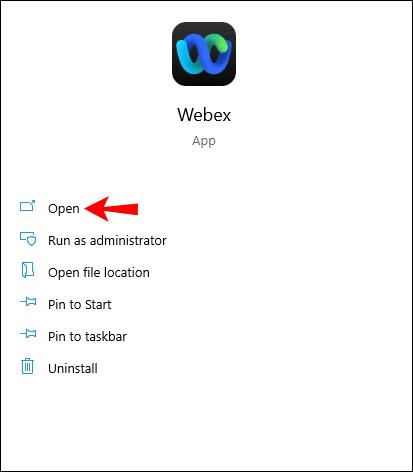
4. 找到屏幕左上角或右上角的“更改背景”選項。
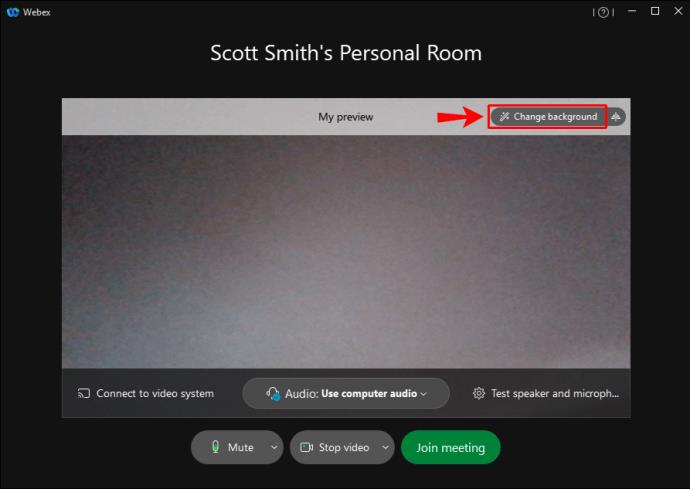
A。在 Windows 上,它在左邊,Mac 用戶應該看向右上角
5. 根據需要選擇圖像或“模糊”選項。
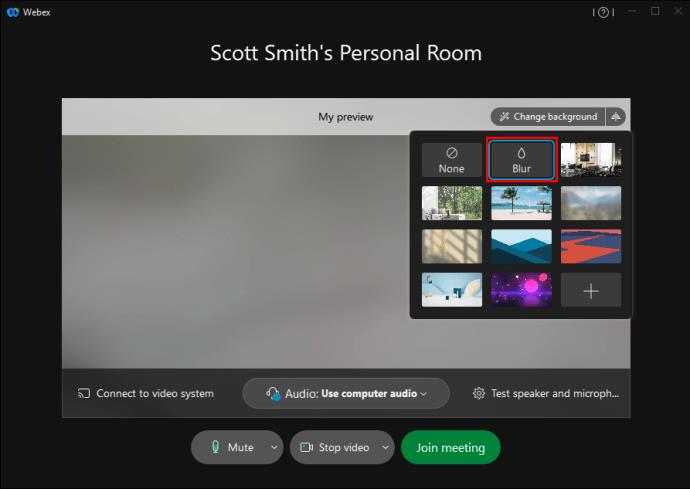
6. 選擇“應用”保存您的設置。
7. 使用您的新虛擬背景加入會議。
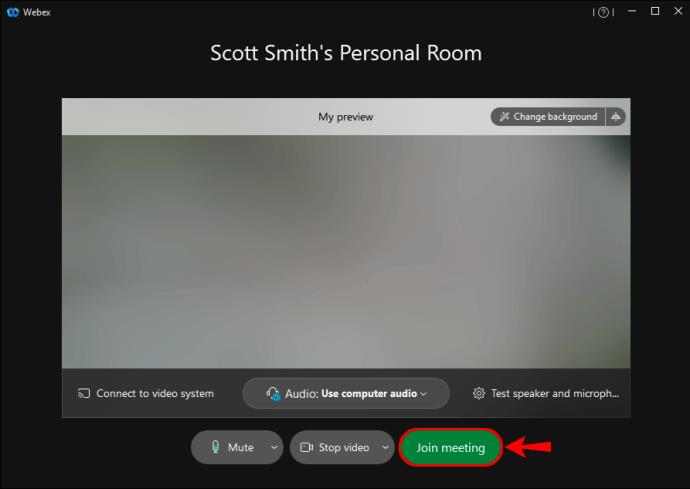
你有它。這很簡單,因為純綠色可以在您的會議期間提供質量更好的虛擬背景。當然,你應該避免穿綠色,因為它會開始融入。
Webex 是否具有色度鍵功能?
Webex 沒有為其用戶內置此功能。要在綠屏上使用色度鍵,您必須使用其他軟件。
你在海灘嗎?
Webex 的虛擬背景功能是讓在家辦公的員工保持一定隱私或看起來身處令人興奮的位置的好方法。現在您知道如何設置它了,您可以用這些技術技能給您的同事留下深刻印象。他們會問你如何自己做。
您最喜歡的虛擬背景是什麼?你家裡有綠屏嗎?請在下面的評論部分告訴我們。
VPN是什麼? VPN有哪些優缺點?接下來,我們和WebTech360一起探討VPN的定義,以及如何在工作中套用這種模式和系統。
Windows 安全中心的功能遠不止於防禦基本的病毒。它還能防禦網路釣魚、攔截勒索軟體,並阻止惡意應用運作。然而,這些功能並不容易被發現——它們隱藏在層層選單之後。
一旦您學習並親自嘗試,您就會發現加密非常容易使用,並且在日常生活中非常實用。
在下文中,我們將介紹使用支援工具 Recuva Portable 還原 Windows 7 中已刪除資料的基本操作。 Recuva Portable 可讓您將其儲存在任何方便的 USB 裝置中,並在需要時隨時使用。該工具小巧、簡潔、易於使用,並具有以下一些功能:
CCleaner 只需幾分鐘即可掃描重複文件,然後讓您決定哪些文件可以安全刪除。
將下載資料夾從 Windows 11 上的 C 碟移至另一個磁碟機將幫助您減少 C 碟的容量,並協助您的電腦更順暢地運作。
這是一種強化和調整系統的方法,以便更新按照您自己的時間表而不是微軟的時間表進行。
Windows 檔案總管提供了許多選項來變更檔案檢視方式。您可能不知道的是,一個重要的選項預設為停用狀態,儘管它對系統安全至關重要。
使用正確的工具,您可以掃描您的系統並刪除可能潛伏在您的系統中的間諜軟體、廣告軟體和其他惡意程式。
以下是安裝新電腦時推薦的軟體列表,以便您可以選擇電腦上最必要和最好的應用程式!
在隨身碟上攜帶完整的作業系統非常有用,尤其是在您沒有筆記型電腦的情況下。但不要為此功能僅限於 Linux 發行版——現在是時候嘗試複製您的 Windows 安裝版本了。
關閉其中一些服務可以節省大量電池壽命,而不會影響您的日常使用。
Ctrl + Z 是 Windows 中非常常用的組合鍵。 Ctrl + Z 基本上允許你在 Windows 的所有區域中撤銷操作。
縮短的 URL 方便清理長鏈接,但同時也會隱藏真實的目標地址。如果您想避免惡意軟體或網路釣魚攻擊,盲目點擊此類連結並非明智之舉。
經過漫長的等待,Windows 11 的首個重大更新終於正式發布。













